Hướng dẫn chi tiết cách cài đặt Rocky Linux 8 đơn giản
Bạn có muốn thử trải nghiệm bản phối Rocky Linux với rất nhiều điều thú vị và hay ho không? Rất đơn giản, bạn chỉ cần làm theo hướng dẫn chi tiết cách cài đặt Rocky Linux bên dưới đây.
Rocky Linux là một bản sao của CentOS được tạo ra bởi Gregory Kurtzer, người sáng lập CentOS. Kurtzer đã công bố dự án Rocky Linux vài giờ sau khi nhóm phát triển RHEL thông báo hỗ trợ cho CentOS 8 kết thúc vào ngày 31 tháng 12 năm 2021. Bản build tương thích nhị phân, downstream dựa trên RHEL này được phát hành vào ngày 21 tháng 6 năm 2021. Kurtzer đặt tên cho bản phân phối theo tên người đồng nghiệp quá cố, Rocky McGaugh.
Yêu cầu tối thiểu để cài đặt Rocky Linux
Dưới đây là các yêu cầu tối thiểu để cài đặt Rocky Linux 8.5.
- RAM 2GB trở lên - Ổ cứng 20GB trở lên - 2 CPU/vCPU (bộ xử lý 1,1GHz) - Kết nối Internet (tùy chọn) - Phương tiện boot (USB hoặc DVD)
Tải Rocky Linux và tạo USB boot
Làm theo các hướng dẫn sau để tải xuống Rocky Linux và tạo USB boot.
1. Mở trình duyệt web và điều hướng đến rockylinux.org/download.
2. Nhấp vào Save File.
3. Sau khi file được tải xuống, hãy tạo USB boot Rocky Linux từ máy của bạn.
Với phương tiện cài đặt được tạo, bạn đã sẵn sàng để tiếp tục.
Hướng dẫn cách cài đặt Rocky Linux
Làm theo các hướng dẫn sau để cài đặt thành công Rocky Linux 8.5
1. Cắm USB boot Rocky Linux mà bạn đã tạo vào PC/laptop mục tiêu.
2. Khởi động hoặc khởi động lại máy tính để boot từ USB. Khi bạn thấy màn hình boot Rocky Linux, hãy chọn Install Rocky Linux.
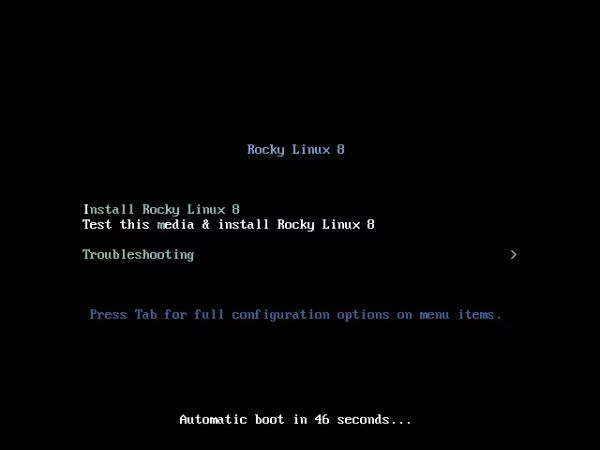 3. Nhấp vào ngôn ngữ ưa thích của bạn khi được nhắc và chọn Continue.
3. Nhấp vào ngôn ngữ ưa thích của bạn khi được nhắc và chọn Continue.
4. Tại cửa sổ Installation Summary, chọn Installation Destination.
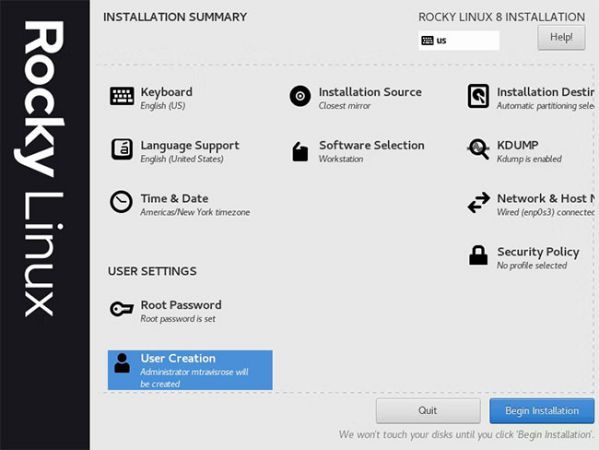 Chọn ở cứng mục tiêu và nhấp vào Done.
Chọn ở cứng mục tiêu và nhấp vào Done.
5. Chọn Network and Host Name và kết nối với mạng. Nhấn vào Done.
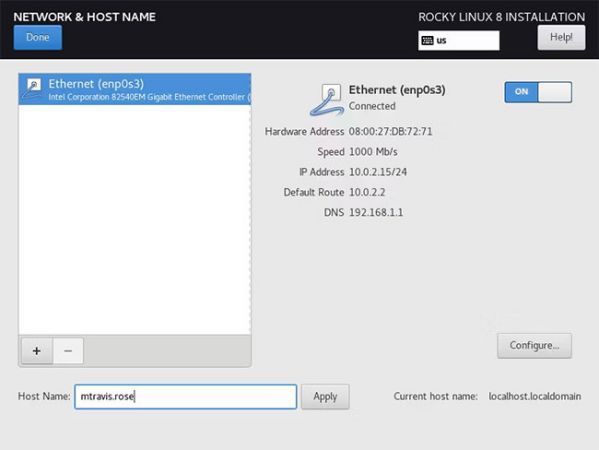 6. Chọn Installation Source và USB boot Rocky Linux (nếu chưa được chọn).
6. Chọn Installation Source và USB boot Rocky Linux (nếu chưa được chọn).
7. Chọn Software Selection, môi trường cơ sở mong muốn và phần mềm bổ sung. Nhấp vào Done khi bạn đã hài lòng với những lựa chọn của mình.
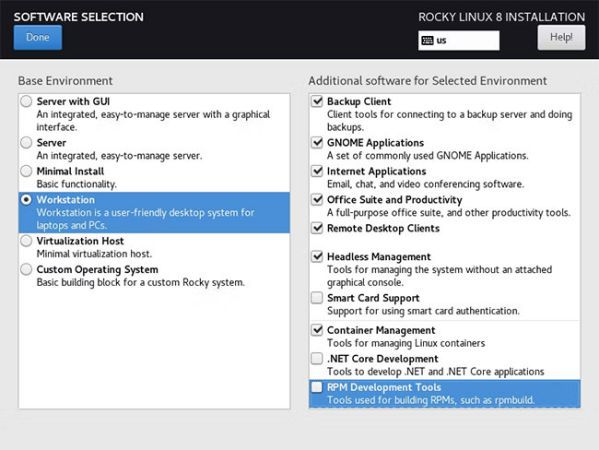 8. Chọn Root Password từ cửa sổ Installation Summary. Nhập và xác minh mật khẩu mong muốn của bạn. Nhấp vào Done.
8. Chọn Root Password từ cửa sổ Installation Summary. Nhập và xác minh mật khẩu mong muốn của bạn. Nhấp vào Done.
9. Chọn Create User từ cửa sổ Installation Summary. Nhập câu trả lời mong muốn của bạn. Nhấp vào Done.
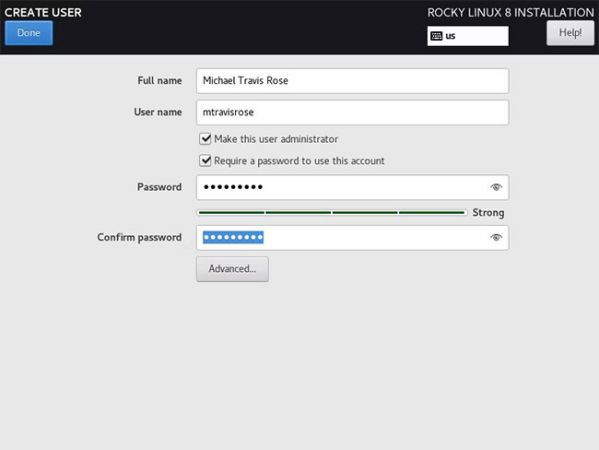 10. Hãy kiên nhẫn trong khi Rocky Linux cài đặt trên laptop/PC của bạn.
10. Hãy kiên nhẫn trong khi Rocky Linux cài đặt trên laptop/PC của bạn.
11. Sau khi cài đặt hoàn tất, hãy nhấp vào Reboot System. Tháo USB boot Rocky Linux khi được nhắc. Nhấn <Enter>.
12. Sau khi hệ thống khởi động lại, hãy nhấp vào Licensing Information tại cửa sổ Initial Setup.
13. Đọc thỏa thuận cấp phép, cuộn xuống dưới cùng và chọn I accept the license agreement. Nhấp vào Done.
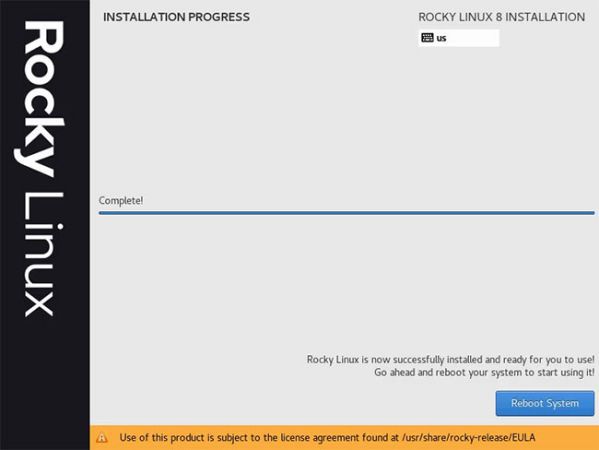 14. Nhấp vào Finish Configuration.
14. Nhấp vào Finish Configuration.
Sau khi cài đặt Rocky Linux
Bạn sẽ có một vài bước cấu hình để hoàn thành sau lần khởi động đầu tiên của Rocky Linux.
1. Đăng nhập vào cài đặt Rocky Linux của bạn bằng user (và mật khẩu) bạn đã tạo trước đó.
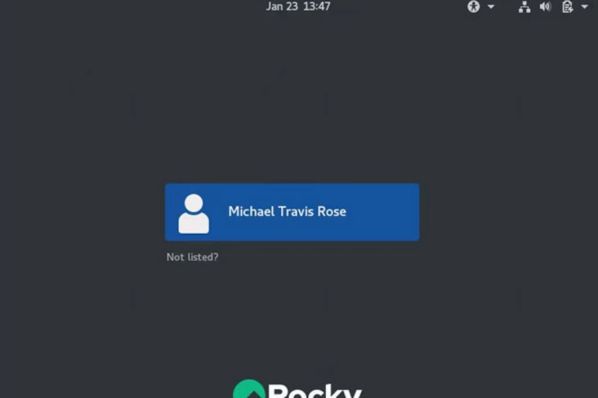 2. Sau khi hệ thống khởi động lại, hãy nhấp vào Licensing Information tại cửa sổ Initial Setup.
2. Sau khi hệ thống khởi động lại, hãy nhấp vào Licensing Information tại cửa sổ Initial Setup.
3. Đọc thỏa thuận cấp phép, cuộn xuống dưới cùng và chọn I accept the license agreement. Nhấp vào Done.
4. Nhấp vào Finish Configuration.
5. Đăng nhập vào cài đặt Rocky Linux của bạn.
 6. Chọn ngôn ngữ mong muốn tại màn hình Welcome. Nhấn Next.
6. Chọn ngôn ngữ mong muốn tại màn hình Welcome. Nhấn Next.
7. Lặp lại với màn hình Typing. Nhấn Next.
8. Tại màn hình Privacy, chọn xem bạn muốn bật hay tắt dịch vụ vị trí. Nhấn Next.
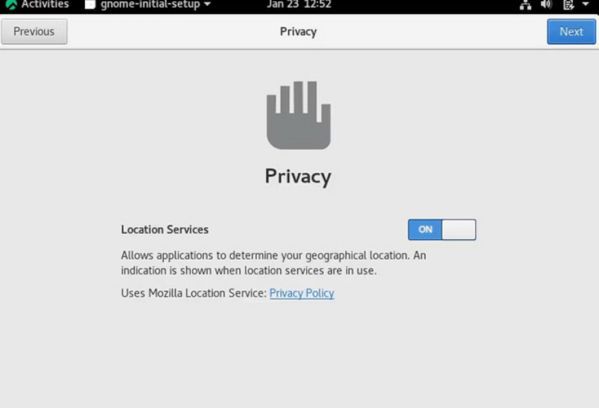 9. Chọn tài khoản trực tuyến nào bạn muốn kết nối và nhập thông tin đăng nhập hoặc nhấp vào Skip.
9. Chọn tài khoản trực tuyến nào bạn muốn kết nối và nhập thông tin đăng nhập hoặc nhấp vào Skip.
10. Nhấp vào Start using Rocky Linux.
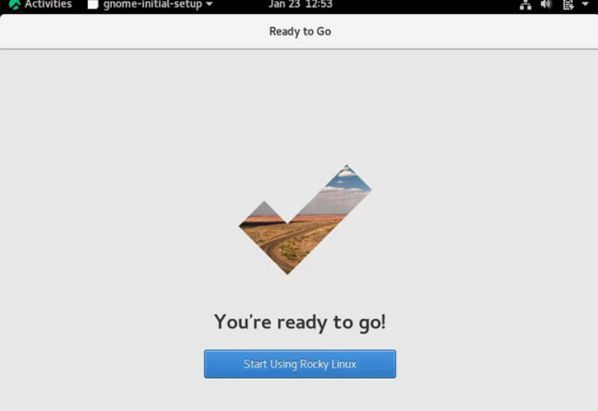 Xin chúc mừng, bạn đã cài đặt thành công Rocky Linux 8 trên laptop/PC của mình!
Xin chúc mừng, bạn đã cài đặt thành công Rocky Linux 8 trên laptop/PC của mình!
Bất cứ khi nào cài đặt bản phân phối mới, hành động đầu tiên bạn cần làm là cập nhật hệ thống của mình để đảm bảo áp dụng mọi bản cập nhật bảo mật cũng như phần mềm trên hệ điều hành. Khởi chạy terminal và cập nhật kho lưu trữ bằng lệnh sau (nhập mật khẩu root nếu được nhắc):
# sudo yum check-update
Sau khi lệnh yum check-update hoàn tất, hãy nhập lệnh sau để cập nhật hệ điều hành và tất cả phần mềm đã cài đặt:
# sudo yum update
Khi lệnh sudo yum update hoàn tất, hãy thoát khỏi terminal bằng lệnh sau:
# exit
Rocky Linux là một món quà trời cho đối với những người đam mê Linux đang tiếc nuối về sự chấm dứt của CentOS 8.0 và không quá yêu thích Fedora. Người dùng CentOS chuyển sang Rocky Linux sẽ ngạc nhiên với giao diện quen thuộc của bản phân phối này. Người dùng Linux mới cũng sẽ gặp ít vấn đề khi điều hướng và duyệt qua Rocky Linux.
Trên đây chúng tôi đã hướng dẫn các bạn cách cài đặt Rocky Linux đầy đủ nhất. Chúc bạn có nhiều trải nghiệm vui vẻ cùng bản phối này.
Nguồn bài tham khảo: Quantrimang
